微信小程序如何在浏览器中打开 微信小程序如何在浏览器中运行
更新时间:2023-12-17 14:00:13作者:xiaoliu
微信小程序作为一种新兴的应用开发模式,受到了广大用户的热烈欢迎,相比于传统的手机应用,微信小程序在某些方面还存在一定的局限性,比如只能在微信客户端中打开。随着技术的不断发展和创新,现在已经有了一种新的方法,可以在浏览器中打开和运行微信小程序。这无疑为开发者和用户提供了更多的便利和选择。微信小程序如何在浏览器中打开?如何在浏览器中运行?接下来我们将一一解答这些问题,带您了解微信小程序的新玩法。
方法如下:
1.打开电脑浏览器,点击右上角三个横杠图标,点击应用。

2.在应用中心里,找到微信图标,点击立即安装。
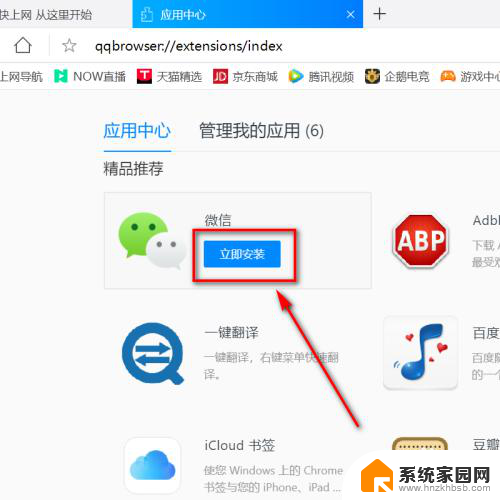
3.系统跳转,查看上方二维码。
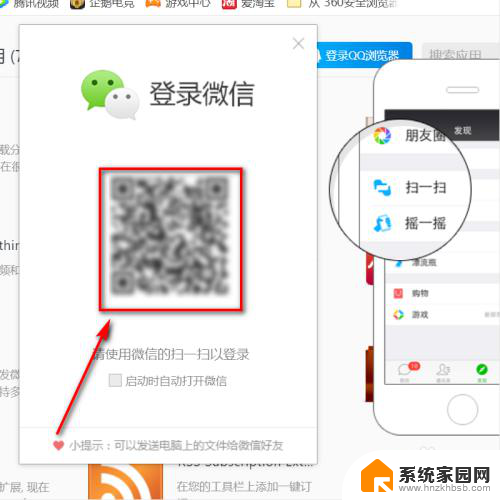
4.打开手机微信,点开右上角加号,点击扫一扫。
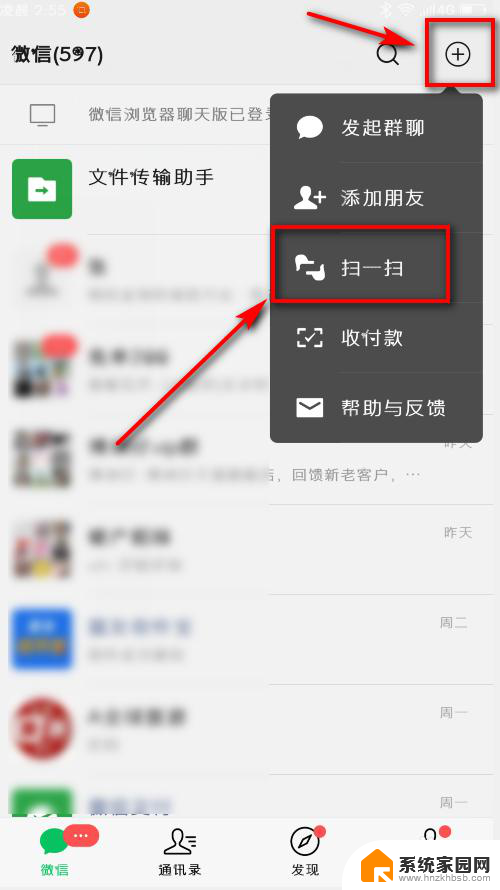
5.将方框对准二维码,进行扫描登录。
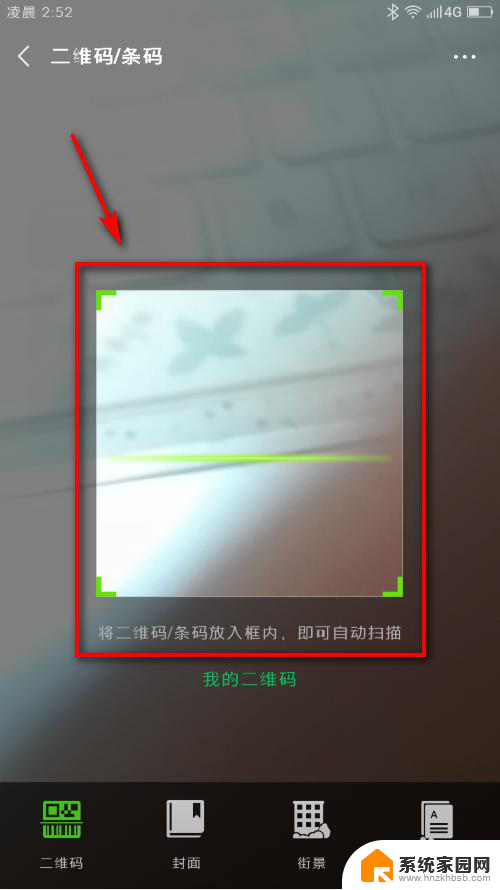
6.完成后,在顶端输入框内,输入小程序关键词,即可查看到对应的小程序。
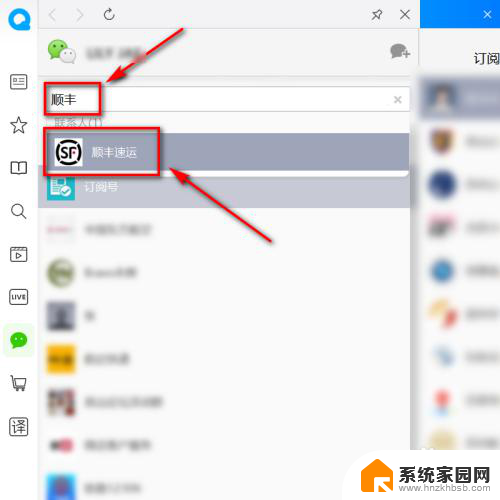
7.方法总结:
1、点击右上角三个横杠图标,点击应用
2、在应用中心里,找到微信图标,点击立即安装
3、查看上方二维码
4、打开手机微信,点开右上角加号,点击扫一扫
5、将方框对准二维码,进行扫描登录
6、在顶端输入框内,输入小程序关键词,即可查看到对应的小程序
以上就是微信小程序如何在浏览器中打开的全部内容,碰到相同情况的朋友们请参照本文提供的方法来解决,希望对大家有所帮助。
- 上一篇: 三星电视 投屏 三星电视如何使用DLNA投屏
- 下一篇: 怎么看电脑声卡配置 电脑声卡信息查看方法
微信小程序如何在浏览器中打开 微信小程序如何在浏览器中运行相关教程
- 微信小程序怎么删掉 如何删除微信中的小程序
- 电脑微信可以玩小程序游戏吗 如何在电脑上玩微信小程序
- ie11浏览器internet选项在哪里 如何在IE浏览器中打开Internet选项窗口
- 把微信小程序放桌面 微信小程序如何添加到手机桌面
- 怎么关闭微信小程序授权 如何撤销对微信小程序的授权
- 微信小程序怎么关闭权限 微信小程序如何关闭用户授权
- 在手机浏览器中打开图片 怎样使用浏览器打开本地图片
- 微信小程序权限怎么解除 微信小程序授权管理教程
- 微信小程序太多怎么批量删除 微信小程序批量删除方法
- 微信的声音关了在哪里打开 如何在微信中打开扬声器
- 台式电脑连接hdmi 电脑连接显示器的HDMI线怎么插
- 电脑微信怎么在手机上退出登录 手机怎么退出电脑上的微信登录
- 打开检查作业 如何使用微信小程序检查作业
- 电脑突然要求激活windows 如何解决电脑激活Windows问题
- 电脑输入密码提示错误 电脑密码输入正确却提示密码错误
- 电脑哪个键关机 电脑关机的简便方法是什么
电脑教程推荐